
Easy editing是一款功能强大的视频编辑软件,体积虽小,但为用户提供了多种视频编辑功能,不仅包括剪切视频、旋转视频、剪切视频帧等。还支持为视频添加特效、水印和字幕等操作。我们在录视频的时候,有时候会不小心拍到一些不方便透露给别人的隐私部位。在这种情况下,我们可以使用这个软件给视频添加马赛克,操作方法非常简单,只需几个步骤就可以完成。然后边肖会给大家详细介绍视频添加马赛克的具体操作方法,有需要的朋友可以看一下。
第一步。首先打开软件,在软件界面左下方找到“视频编辑工具”选项,点击该选项进入视频编辑页面。
2.在视频编辑页面,我们在页面左上角找到“添加文件”按钮,点击该按钮进入文件添加页面。
3.在文件添加页面,我们找到需要添加马赛克效果的视频文件后,点击页面右下角的“打开”按钮,将文件添加到软件中。
4.将视频文件添加到软件后,我们在界面顶部找到“特效”选项,点击该选项进入特效添加页面。
5.在特效添加页面,我们找到了视频预览框底部的“添加滤镜效果”按钮。点击此按钮,许多过滤器选项将出现在页面底部。
6.接下来,找到视频预览框下的时间进度条。进度条的左端和右端有一个光标。我们将把进度条左侧的光标向右移动到视频中需要添加滤镜的起始位置。然后将进度条右侧的光标向左移动到需要添加滤镜的视频终点。
7.然后在界面底部的滤镜素材中找到“马赛克”并点击,然后点击右下角的勾选图标按钮。
8.然后在页面右下角找到蓝色的“确定”按钮,我们点击这个按钮就可以回到视频编辑页面。
9.接下来,在视频编辑页面的左下角找到“输出文件夹”选项。该选项后面有一个蓝色的“浏览”按钮。我们点击此按钮进入文件保存路径选择页面。
10.在文件保存路径选择页面,我们找到文件的保存位置后,点击页面右下角的“确定”按钮。
11.完成以上所有步骤后,我们在界面右下角找到了黄色的“开始”按钮。单击此按钮可成功将马赛克添加到视频中,并将其保存在指定的文件夹中。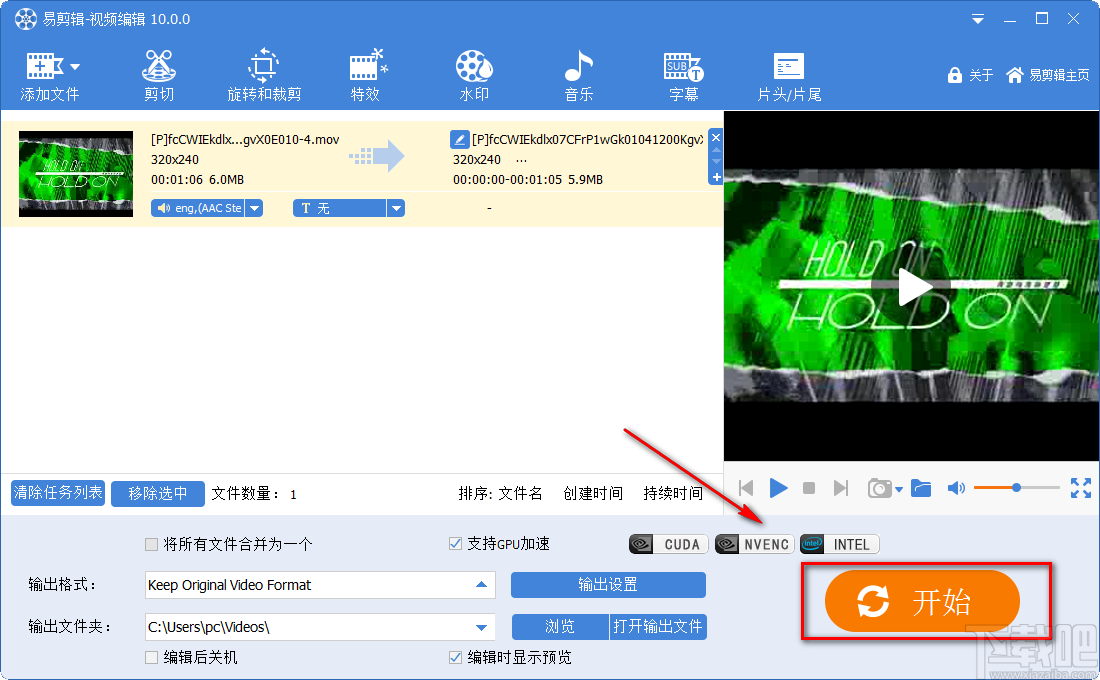
以上就是边肖编的视频轻松编辑加马赛克的具体操作方法。方法简单易懂,有需要的朋友可以看看。希望这篇教程对大家有所帮助。